آموزش اتصال گوشی اندروید به ویندوز 11
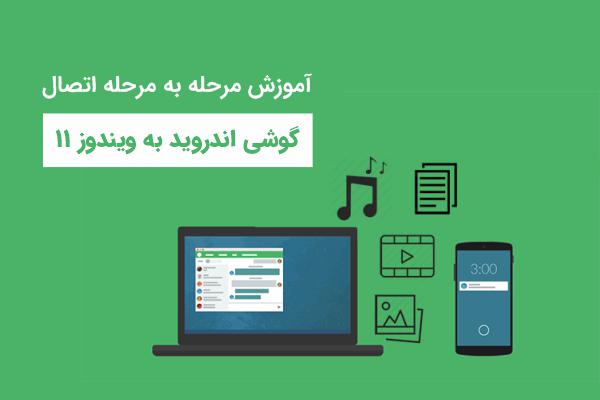
ویندوز 11 کم کم دارد جای خود را در میان کاربران کامپیوتر و لپ تاپ باز میکند. از طرفی دیگر، گوشیهای اندروید هم که معرف حضور همه هستند! بنابراین لازم به تاکید نیست که اتصال گوشی اندروید به ویندوز 11 این روزها به یک کار پرتکرار تبدیل شده است.
شما با گوشی خود یک عکس گرفتهاید و اکنون میخواهید آن را روی صفحه نمایش بزرگ رایانه مشاهده کنید. یا اینکه میخواهید چند آهنگ را بین این دو دیوایس، منتقل کنید. علاوه بر این، چندین و چند دلیل دیگر وجود دارند که اهمیت متصل کردن تلفن همراه به رایانه را نشان میدهند.
در این مقاله از مجله تکنولوژی ایده آل تک قصد داریم به آموزش اتصال گوشی اندروید به ویندوز 11 بپردازیم. اگر هنوز در انجام این کار مشکل دارید، حتما تا پایان با ما همراه باشید.
یکپارچه سازی تلفن اندروید و ویندوز
تا چند سال قبل، تلفن همراه و رایانه، دو دیوایس کاملا مجزا بودند که فقط برای تبادل برخی از فایلها، به همدیگر متصل میشوند. اما الان و به کمک فرایند موفق یکپارچهسازی این دو دستگاه، بسیاری از قابلیتهای گوشی موبایل، روی لپ تاپ و رایانه، در دسترس قرار دارند.
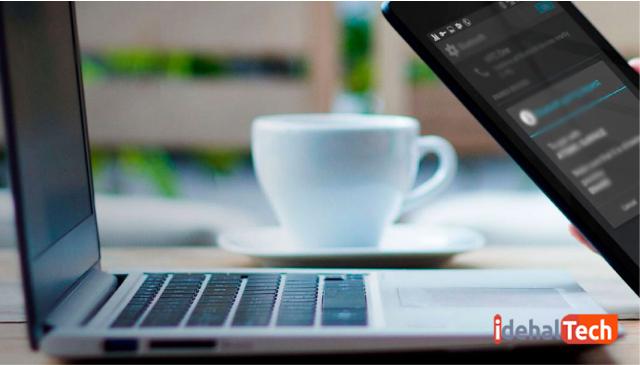
به عنوان مثال، شرکت اپل با ارائه مک بوکهای خود با سیستم عامل MacOS، به کاربران گوشیهای آیفون اجازه میدهد از طریق لپ تاپ خود، به برقراری تماس و ارسال پیام بپردازند! البته مایکروسافت در این زمینه، هنوز به این خوبی عمل نمیکند.
با این حال، اخیرا مایکروسافت وعده داده است که در ویندوز 11، به کاربران گوشیهای اندروید، اجازه بدهد به سطح پیشرفتهای از یکپارچه شدن گوشی و رایانه (نزدیک به سطح اپل)، دسترسی داشته باشند.
اما نکتهای که باید در این زمینه به آن توجه داشته باشیم، این است که اتصال گوشیهای آیفون به ویندوز 11 هم امکانپذیر است؛ با اینحال، خبری از یکپارچه بودن نیست و فقط برخی از عملیاتهای ساده (مانند انتقال فایل)، در دسترس خواهند بود.
پیش نیازهای لازم برای اتصال گوشی اندروید به ویندوز 11
اگر میخواهید از حداکثر یکپارچه بودن گوشی اندروید و ویندوز 11 لذت ببرید، قبل از هر چیز، به یک حساب مایکروسافت نیاز دارید. شما بدون این حساب، نمیتوانید انتظار زیادی از اتصال گوشی خود، به رایانه داشته باشید.
علاوه بر این، شما به اپلیکیشن Link to Windows نیاز دارید. این برنامه باید روی تلفن همراه شما نصب شده باشد و در آن، به حساب مایکروسافت خود، وارد شده باشید.
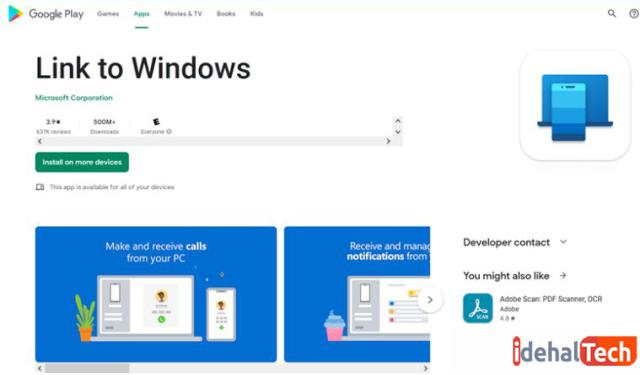
برای دانلود و نصب این اپلیکیشن در دستگاههای اندروید، روی لینک زیر ضربه بزنید:
در مورد رایانه زیاد نگران نباشید؛ زیرا برنامه Phone Link (که پیش نیاز یکپارچه شدن گوشی و ویندوز 11 است)، به صورت پیش فرض همراه با ویندوز 11، روی کامپیوتر یا لپ تاپ شما نصب میشود.
در این روش از اتصال گوشی اندروید به ویندوز 11 دیگر خبری از کابل USB نیست؛ بلکه از وای فای و بلوتوث استفاده میشود. بنابراین به عنوان یکی دیگر از الزامات، تلفن همراه باید در فاصله نزدیکی از رایانه قرار داشته باشد.
خب اکنون همه چیز آماده است که برویم سراغ اصل مطلب! در ادامه با ما همراه باشید تا به آموزش مرحله به مرحله اتصال گوشی اندروید به یک رایانه با ویندوز 11 بپردازیم.
چگونه گوشی اندروید را به ویندوز 11 وصل کنیم؟
به عنوان اولین قدم، باید برنامه Phone Link را روی رایانه اجرا کنید. در صفحه اول این نرم افزار، یک فرایند راهاندازی 4 مرحلهای را مشاهده خواهید کرد:
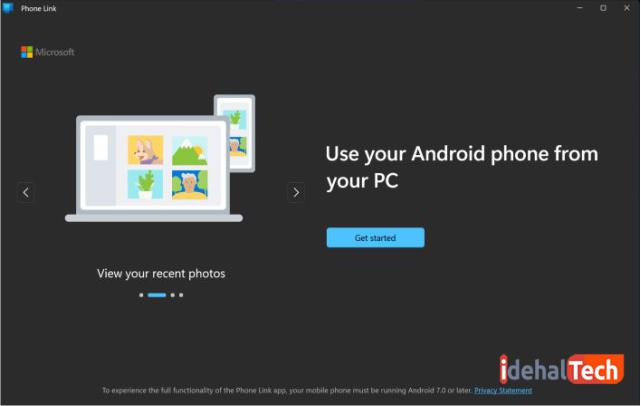
در این مرحله، باید وارد حساب مایکروسافت خود شوید. اگر قبلا این کار را انجام دادهاید، به سادگی میتوانید از این مرحله عبور کنید.
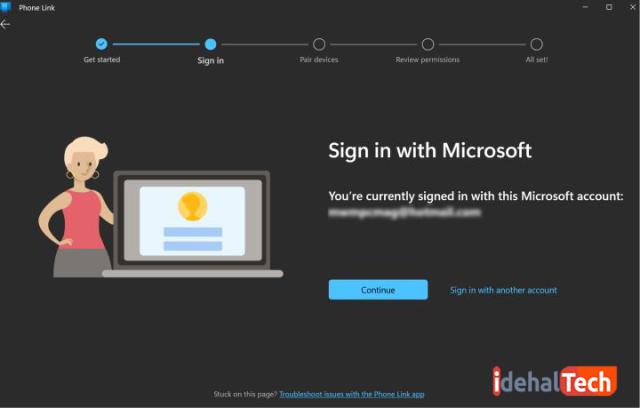
اکنون روی برنامه Link to Windows که از قبل روی تلفن همراه خود نصب کردهاید، چند ثانیه فشار دهید تا وارد تنظیمات همگامسازی شوید.
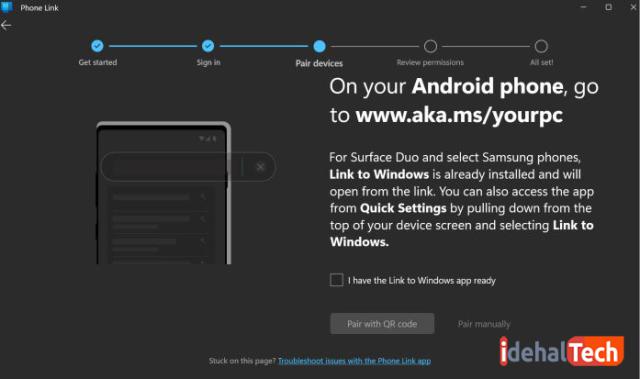
در این مرحله، باید تلفن همراه را ویندوز 11 جفت (Pair) کنید. برای این کار، میتوانید از کد QR یا یک کد متنی که در برنامه Phone Link ظاهر میشود و باید آن را در برنامه Link to Windows وارد کنید، استفاده نمایید.
نکته: برای استفاده از کد QR باید حتما از دوربین داخلی برنامه Link to Windows استفاده کنید.
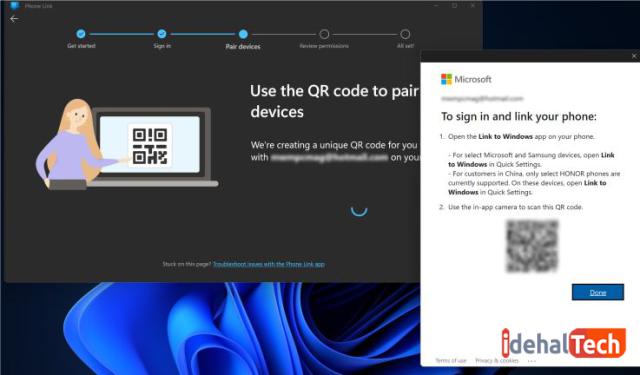
یک صفحه تبریک دریافت میکنید که نشان میدهد اتصال موفقیتآمیز بوده است.
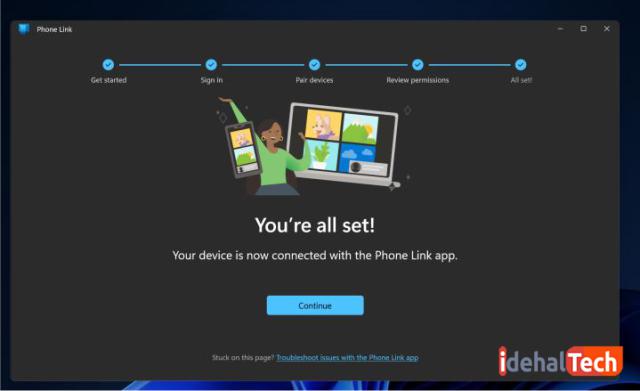
در صفحه بعد، یک آموزش تصویری سریع، درباره کارهایی که اکنون و بعد از اتصال گوشی اندروید به ویندوز 11 میتوانید انجام دهید، نمایش داده میشود.

تمام شد! اکنون تلفن همراه اندرویدی شما با موفقیت به رایانهای با ویندوز 11 وصل و همگام شده است. خب سوال اینجاست که حالا چه کارهایی میتوانیم انجام دهیم؟ جواب این سوال را در قسمت بعد میدهیم.
چه کارهایی میتوانیم با یک تلفن متصل شده انجام دهیم؟
هر تلفن اندرویدی را که از طریق روش بالا به ویندوز 11 وصل کنید، به قابلیتهای مختلفی دسترسی خواهید داشت: میتوانید نوتیفیکیشنها را دریافت کنید، پیامها را بخوانید و به آنها جواب دهید، تماس برقرار کنید، به صورت لحظهای عکسهای گوشی را دریافت نمایید و …
مایکروسافت اخیرا رابط برنامه را دوباره طراحی کرده است تا گزینههای اصلی (پیامها، تماسها، برنامهها، عکسها) را در بالای صفحه نمایش دهد. همچنین اعلانها، در پنل سمت چب برنامه Phone Link قابل مشاهده هستند.
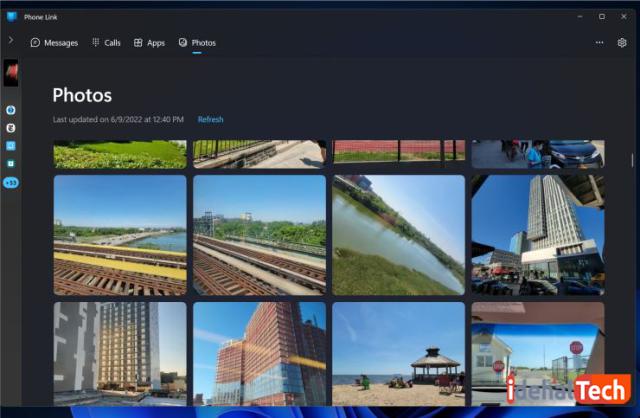
ورودی نوار وظیفه (تسکبار) برنامه Phone Link اعلانهایی را نشان میدهد که هنوز آنها را مشاهده نکردهاید. همچنین میتوانید تعیین کنید که از کدام برنامهها، نوتیفیکیشن دریافت کنید.
یک ویژگی جالب این است که برنامههایی که از طریق Phone Link اجرا میکنید، نمادهای نوار وظیفه خود را دریافت میکنند که انگار برنامههای استاندارد رایانه شخصی هستند. به این ترتیب میتوانید برنامهها را مانند برنامههای دسکتاپ کوچک، تغییر اندازه و بسته کنید.
کلام آخر
وصل کردن یک تلفن همراه به رایانه، این روزها با اهداف پیشرفتهتری از انتقال فایل صورت میگیرد. شما میتوانید به پیامهای خود روی ویندوز 11 دسترسی داشته باشید، آنها را پاسخ دهید، عکسها را دریافت کنید و …
در این مقاله به آموزش اتصال گوشی اندروید به ویندوز 11 پرداختیم. در صورتی که همچنان در این رابطه سوال یا ابهامی دارید، حتما در بخش نظرات با ما در میان بگذارید تا در اولین فرصت، پاسخگوی شما عزیزان باشیم.


